Weknow.ac ist eine Malware, die einer von mehreren Browser-Hijackern ist, die derzeit in freier Wildbahn sind und die Homepage Ihres Webbrowsers auf ihre eigene Suchmaschine umleiten und dann die von Ihnen eingegebenen Suchanfragen abfangen, um Ihnen Werbung anzuzeigen. Es schafft es, die Sicherheitsmaßnahmen von macOS zu umgehen, weil es mit scheinbar legitimen Downloads von Software wie Adobe Flash Player „gebündelt“ ist.
Woher weiß ich, ob mein Mac infiziert ist?
Wenn Sie einen Browser wie Safari, Firefox oder Google Chrome starten, sehen Sie statt Ihrer üblichen Homepage die Suchseite von Weknow.ac (die einer sehr schlechten Imitation der Suchseite von Google ähnelt).
Wie habe ich mich angesteckt?
Sie haben Weknow.ac-Malware heruntergeladen, als Sie eine andere Software heruntergeladen haben, vielleicht ein Upgrade oder eine Browsererweiterung. Da es mit einem scheinbar legitimen Programm gebündelt ist, löscht Weknow.ac die Sicherheit, wenn Sie bestätigen, dass Sie die Software installieren möchten, von der Sie dachten, Sie hätten sie heruntergeladen. Es ist von entscheidender Bedeutung, dass Sie sich vor dem Herunterladen eines Updates oder Programms vergewissern, woher es stammt. Reagieren Sie nicht auf Browserfenster, die Ihnen mitteilen, dass Sie die Software aktualisieren müssen.

So entfernen Sie Weknow.ac aus Anwendungen
Es sind mehrere Schritte erforderlich, um Weknow.ac von Ihrem Mac zu entfernen. Sie sind jedoch sehr einfach.
- Starten Sie die Systemeinstellungen über das Apple-Menü oder das Dock.
- Suchen Sie nach einem Bereich namens Profile. Wenn es dort ist, sollte es neben Barrierefreiheit stehen.
- Klicken Sie auf den Bereich „Profile“ und prüfen Sie, ob es ein Profil mit dem Namen „Admin-Einstellungen“ gibt.
- Wenn es dort ist, klicken Sie auf AdminPrefs – entsperren Sie die Systemeinstellungen, indem Sie auf das Vorhängeschloss klicken und ggf. Ihren Benutzernamen und Ihr Passwort eingeben – und klicken Sie auf das „-“ am unteren Rand des Fensters. Dadurch wird es entfernt.
Überprüfen Sie Ihre Startobjekte
Manchmal fügt sich Malware in Ihre Anmeldeobjekte ein, sodass sie gestartet wird, sobald Ihr Mac hochfährt. Sie müssen danach suchen und es entfernen:
- Klicken Sie in den Systemeinstellungen auf Benutzer &Gruppen.
- Klicken Sie auf Ihren Benutzernamen, dann auf das Vorhängeschloss und geben Sie Ihre Anmeldedaten ein.
- Wählen Sie die Registerkarte Anmeldeobjekte aus.
- Schauen Sie sich die Liste der Artikel an. Wenn Sie etwas sehen, das aussieht, als wäre es der Weknow.ac-Hijacker oder eine andere Malware, klicken Sie darauf und dann auf das „-“, um es zu entfernen.
Tipp:Es gibt eine einfachere Möglichkeit, bösartige Anmeldeobjekte oder andere Anmeldeobjekte, die Sie loswerden möchten, zu entfernen. Das Tool „Anmeldeobjekte“ von CleanMyMac X durchsucht Ihren Mac nach Programmen, die bei der Anmeldung gestartet werden dürfen. Es zeigt sie dann in einem Fenster an und ermöglicht es Ihnen, sie mit einem Klick loszuwerden. Mit CleanMyMac X können Sie außerdem schnell und einfach Browsererweiterungen entfernen, Apps deinstallieren und Dutzende von Gigabyte Speicherplatz zurückgewinnen.
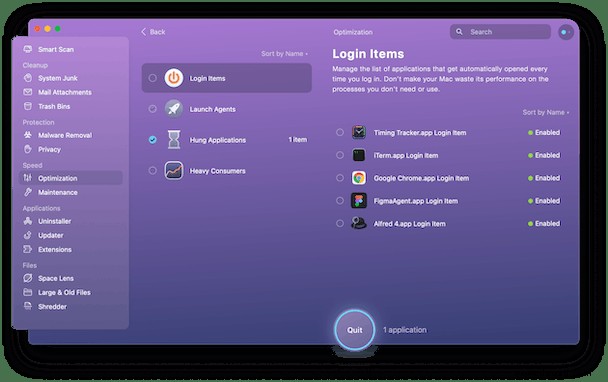
Sie können eine kostenlose Version von CleanMyMac hier von der Website des Entwicklers herunterladen.
Startagenten und Daemons entfernen
Das mag sehr technisch klingen, ist aber eigentlich ganz einfach.
1. Klicken Sie im Finder auf das Menü „Gehe zu“ und wählen Sie „Gehe zum Ordner“. Geben Sie im Textfeld /Library/LaunchDaemons ein
2. Wenn der Ordner geöffnet wird, scannen Sie die Liste der .plist-Dateien und suchen Sie nach allem, was verdächtig erscheint. Die meisten Dateinamen sollten den Namen eines Ihnen bekannten Softwareanbieters enthalten. Wenn Sie eine finden, bei der dies nicht der Fall ist, handelt es sich möglicherweise um Malware.
3. Wenn Sie eine Datei sehen, die verdächtig aussieht, klicken Sie darauf und drücken Sie die Leertaste, um eine Vorschau ihres Inhalts anzuzeigen. Wenn Sie etwas sehen, das sich auf Weknow.ac bezieht oder verdächtig erscheint, ziehen Sie die Datei in den Papierkorb.
4. Wiederholen Sie die obigen Schritte für /Library/LaunchAgents und ~/Library/LaunchAgents
5. Wenn Sie alle Dateien, die Sie entfernen möchten, in den Papierkorb gezogen haben, leeren Sie ihn und starten Sie Ihren Mac neu.
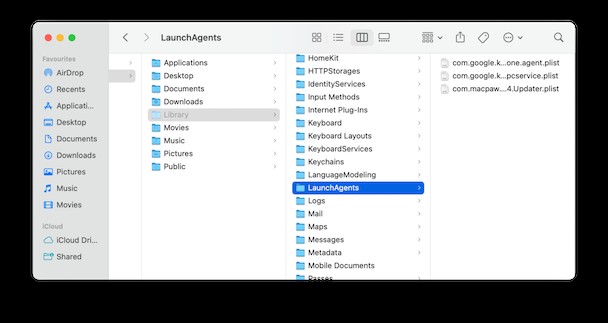

So entfernen Sie Weknow.ac aus Safari
- Warten Sie, bis Ihr Mac neu gestartet und Safari gestartet wurde.
- Wählen Sie im Safari-Menü "Einstellungen".
- Klicken Sie im Fenster "Einstellungen" auf die Registerkarte "Suchen" und wählen Sie die Suchmaschine aus, die Sie als Standard verwenden möchten.
- Wählen Sie die Registerkarte „Allgemein“ und stellen Sie die Startseite auf die gewünschte Seite ein. Wählen Sie dann aus den Optionen in den Menüs darüber.
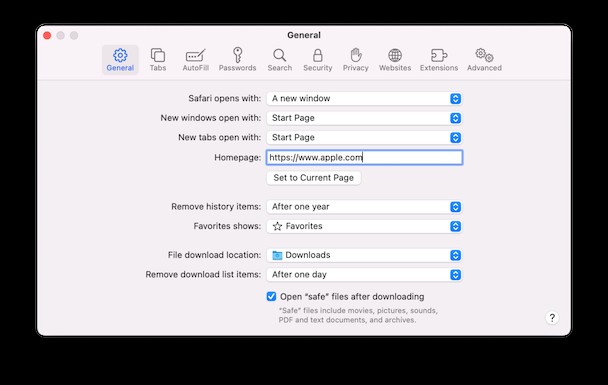
So entfernen Sie Weknow.ac aus Chrome
1. Starten Sie Chrome.
2. Geben Sie chrome://settings ein in die Adressleiste oder klicken Sie auf die drei vertikalen Punkte links im Fenster.
3. Klicken Sie links auf dem Bildschirm auf „Beim Start“ und aktivieren Sie die Schaltfläche neben „Eine bestimmte Seite oder einen Satz von Seiten öffnen.“
4. Klicken Sie auf das „Mehr“-Symbol (drei vertikale Punkte).
5. Wählen Sie „Bearbeiten“ und geben oder fügen Sie die URL der Seite, die Sie als Startseite verwenden möchten, in das Textfeld ein.
6. Klicken Sie auf Speichern.
7. Drücken Sie erneut auf das Einstellungssymbol.
8. Suchmaschine auswählen.
9. Wählen Sie „Suchmaschinen verwalten“ und klicken Sie auf die Schaltfläche „Mehr“ neben der Suchmaschine von Weknow.ac, und wählen Sie dann „Von Liste entfernen.“
10. Klicken Sie auf das Menü neben „In der Adressleiste verwendete Suchmaschine“ und wählen Sie die Suchmaschine aus, die Sie verwenden möchten. Wenn die gewünschte nicht vorhanden ist, klicken Sie auf „Suchmaschinen verwalten“ und fügen Sie entweder eine aus der größeren Liste hinzu oder drücken Sie „Hinzufügen“ und geben Sie die URL einer anderen Suchmaschine ein.
So entfernen Sie Weknow.ac aus Firefox
1. Starten Sie Firefox.
2. Drücken Sie die Schaltfläche Einstellungen (drei Striche) auf der rechten Seite der Symbolleiste oder geben Sie about:preferences ein in die Adressleiste.
3. Wählen Sie die Kategorie „Home“ und klicken Sie neben „Homepage und neue Fenster“ auf das Dropdown-Menü und wählen Sie entweder „Firefox Home“ oder „Benutzerdefinierte URL“ aus. Wenn Sie „Benutzerdefinierte URL“ auswählen, geben Sie die URL, die Sie öffnen möchten, in das Textfeld ein.
4. Klicken Sie auf die Kategorie „Suchen“ und scrollen Sie nach unten zu „Ein-Klick-Suchmaschinen“. Klicken Sie auf Weknow.ac und drücken Sie Entfernen.
5. Klicken Sie auf das Menü unter Standardsuchmaschine und wählen Sie die gewünschte aus.
Löschen Sie verdächtige Erweiterungen aus Ihren Browsern
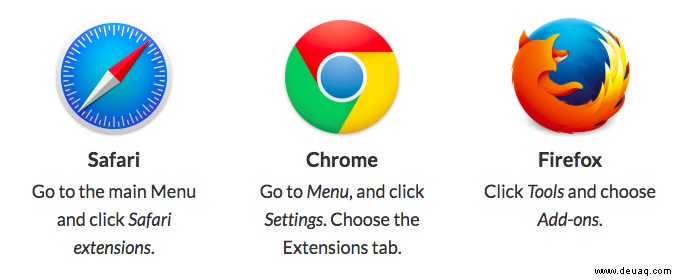
Entfernen Sie jetzt die Gegenstände, von denen Sie glauben, dass sie „Doppelagenten“ sind oder keinem wirklichen Zweck dienen.

Letzte Schritte:Den Virus vollständig ausmerzen
Die nächsten Schritte sind die wichtigsten, da wir Ihren Mac bisher oberflächlich gereinigt haben. Jetzt ist es an der Zeit, tiefer zu gehen und den Weknow-Virus aus den Systemverzeichnissen zu löschen.
SCHRITT 1 .
Öffnen Sie Chrome, fügen Sie diese Zeichenfolge in das URL-Feld ein und drücken Sie die Eingabetaste:
chrome://policy/
Sie werden ein Fenster wie dieses sehen:
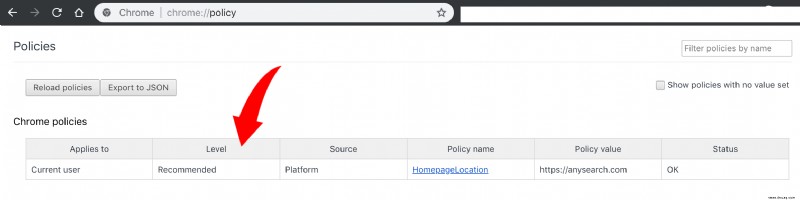
Sehen Sie sich nun an, was in der Spalte „Level“ steht.
Wenn dort „Empfohlen“ steht, müssen Sie Chrome leider komplett neu installieren. Dies liegt daran, dass Weknow sich selbst in die administrativen Einstellungen von Chrome fest einprogrammiert hat. Wenn „Obligatorisch“ angezeigt wird, fahren Sie mit SCHRITT 2 fort.
Zusätzliche Prüfung:
Gehen Sie zu Applications/TerminalOpen Terminal, fügen Sie den folgenden Befehl ein und drücken Sie die Eingabetaste:
defaults read com.google.Chrome
Sehen Sie sich jetzt die Ergebnisse an. Wenn Sie dort etwas im Zusammenhang mit Weknow sehen, besteht die einzige verbleibende Lösung darin, Chrome einfach zu deinstallieren. Zu diesem Zweck können Sie CleanMyMac X verwenden. Es verfügt über ein Uninstaller-Tool, das die verbleibenden Spuren jeder App löscht, die es löscht.
SCHRITT 2.
Mit diesem Schritt entfernen wir den Weknow-Virus aus den Mac-Bibliothekseinstellungen, die mit Ihrem Benutzernamen verknüpft sind.
Öffnen Sie den Finder, gehen Sie in der Menüleiste zum Menü „Gehe zu“> „Gehe zu Ordner“ und fügen Sie dieses Verzeichnis ein:
/Library/Managed Preferences/[your username]
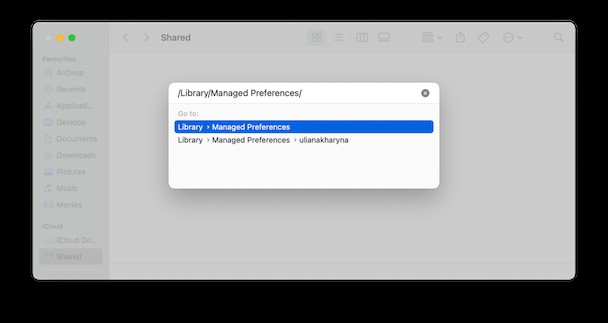
Sie sollten [Ihren Benutzernamen] wie in Systemeinstellungen/Benutzer &Gruppen angezeigt eingeben.
Öffnen Sie den Ordner. Suchen Sie nun nach „com.google.Chrome ” Datei dort.
Wenn Sie es an einem dieser Orte gefunden haben, öffnen Sie die Datei bitte in einem beliebigen Texteditor und prüfen Sie, ob Sie dort Weknow-Erwähnungen finden können. Entfernen Sie dann die Informationen manuell aus der Datei und starten Sie Ihren Computer neu.
Die gleiche Logik gilt für Firefox und Safari.

Weknow.ac automatisch entfernen und Ihren Mac schützen
Sie haben von vielen Anti-Malware-Lösungen für Mac gehört. Aber vor kurzem hat CleanMyMac X, das von MacPaw entwickelt wurde, seiner Software ein Tool zum Entfernen von Malware hinzugefügt, das nach Adware, Viren, Spyware und Kryptowährungs-Minern sucht. Reinschauen lohnt sich. Wenn Sie einen Malware-Scan durchführen, listet er alles auf, was er in seinem Hauptfenster findet. Sie können es dann schnell und spurlos von Ihrem Mac entfernen. Tatsächlich kann es Weknow.ac ganz einfach von Ihrem Mac entfernen, sodass Sie nicht alle oben aufgeführten manuellen Schritte ausführen müssen.
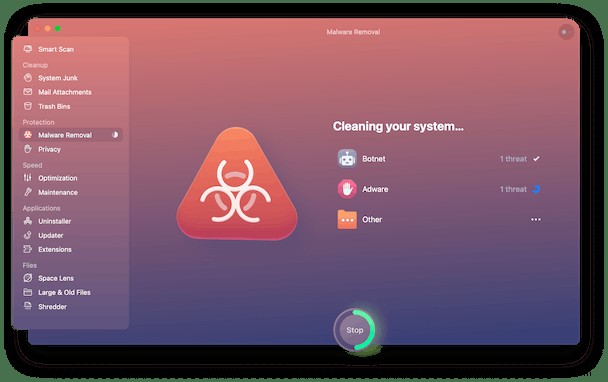
Sie können die kostenlose Version der App hier finden und herunterladen.
Ist es Ihnen gelungen, den Virus zu entfernen? Wenn nicht, kontaktieren Sie uns unter [email protected] für weitere Anleitungen.
Okay, ich hoffe, dieser Artikel hat Ihnen geholfen. Kommen Sie vorbei, um weitere Tipps zur Gesundheit von Mac zu erhalten.